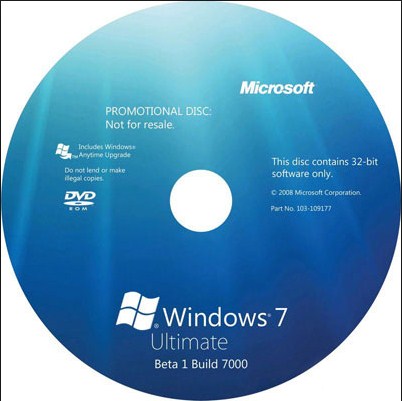
За да се направи на диск за зареждане, ние трябва:
- Изтегленият система изображението.
- Програма за създаване на стартиращи дискове или флаш памети.
В тази статия ще разгледаме един от най-бързите начини за създаване на диск за зареждане с желаната система. Ние ще използваме дълго време сме се привързах програма UltraISO. Да, най-важният принцип на създаване на стартиращи дискове почти не се различава от създаването на стартиращ флаш памети. Въпреки че има някои нюанси. За повече информация относно създаването на стартиращ флаш памети можете да прочетете тук.
В програмата на «UltraISO»
За да започнете, изтеглите програмата, като последвате връзката тук. Свалете безплатната версия.
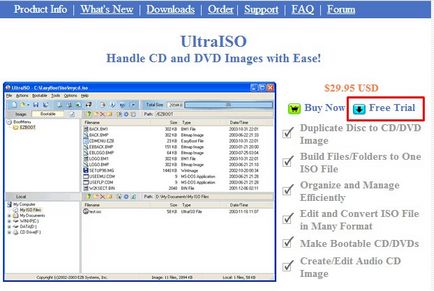
Изтеглете програмата въз основа на мястото, където живеете. Например, аз живея в Украйна.
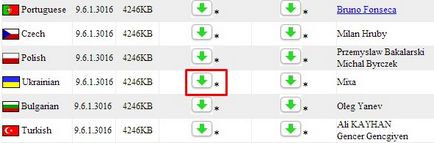
След като програмата се изтегля, го инсталирайте на компютъра си. Инсталацията не трябва да ви причини някакви трудности. След инсталацията стартирайте програмата и изберете "пробен период".
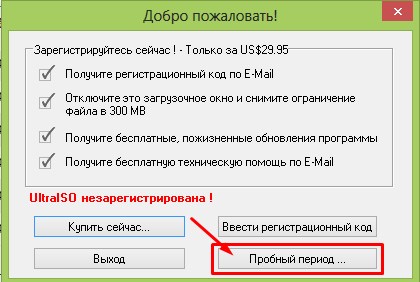
Веднага след откриването пред вас основната област прозорец ще бъде на разположение, което е, както следва.
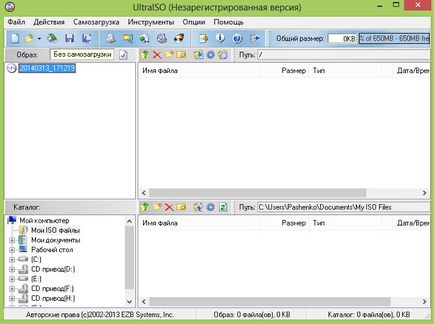
Отидете в раздела "Burn изображение CD». както е показано по-долу.
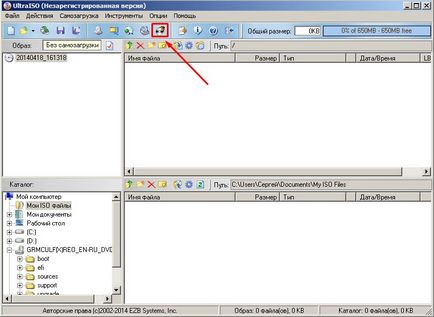
След като изберете устройството (ако имате такава кола, той ще бъде избран автоматично). В "скорост на запис" е по-добре да се избере минималната ставка, тъй като голяма може да доведе до грешки запис, които водят до вашата система образ и шофиране в неизправност, а диска - това не е флаш карта, форматиране няма да работи (освен ако не е RW). Но, както показва практиката, дори и ако отново otvormatiruete RW диск, грешката ще се повтори отново и отново, въпреки че това не е във всички случаи. В "Image File" укажете пътя до папката, където изображението. След това кликнете върху "Save".
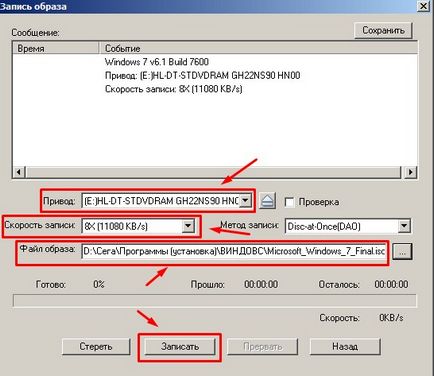
След това, процесът на записване започва, в края на която ще подготви свой собствен диск за зареждане. До песента чисто нов Windows, инсталирани на вашия компютър!
Обобщавайки: Днес, уважаеми читатели, вие и аз измислили как да създадете стартиращ Windows 7 и Windows 8 с помощта на един стар и дълго време фаворит на UltraISO. Както можете да видите, че това не е голяма работа. Основното нещо - фокус и експозиция.
Свързани статии
